สร้างทางลัดผู้ใช้สวิตช์ใน Windows 10
แม้ว่าแนวคิดเกี่ยวกับผู้ใช้หลายคนที่ใช้อุปกรณ์เครื่องเดียวหรือพีซีหนึ่งเครื่องร่วมกันจะหายากขึ้นทุกวัน แต่ก็ยังมีบางกรณีที่คุณต้องแชร์พีซีและสลับผู้ใช้อย่างรวดเร็ว วันนี้เราจะมาดูวิธีสร้างทางลัดพิเศษเพื่อสลับผู้ใช้อย่างรวดเร็วใน Windows 10
โฆษณา
มียูทิลิตี้พิเศษ 'tsdiscon.exe' ใน Windows ซึ่งเริ่มใช้งานได้ตั้งแต่ Windows XP มันไม่ได้ออกจากระบบผู้ใช้ที่เข้าสู่ระบบก่อนหน้านี้ แต่เพียงแค่ล็อคบัญชีของเขา/เธอ นำคุณกลับไปที่หน้าจอการเข้าสู่ระบบ และให้คุณลงชื่อเข้าใช้ด้วยบัญชีผู้ใช้อื่น เราสามารถใช้เพื่อสร้างทางลัด Switch User ใน Windows 10
เพื่อสร้างทางลัด Switch User ใน Windows 10ให้ทำดังต่อไปนี้
คลิกขวาที่พื้นที่ว่างบนเดสก์ท็อปของคุณ เลือก ใหม่ - ทางลัด ในเมนูบริบท (ดูภาพหน้าจอ)

ในกล่องเป้าหมายทางลัด พิมพ์หรือคัดลอกและวางต่อไปนี้:
%windir%\System32\tsdiscon.exe
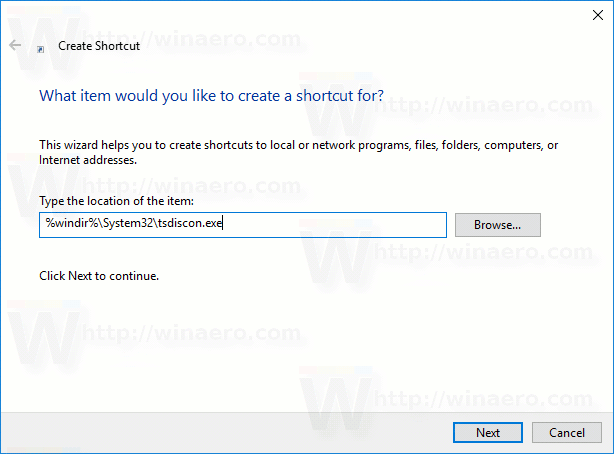
หมายเหตุ: Windows 10 Home ฉบับ ไม่มีแอป tsdiscon.exe คุณสามารถดาวน์โหลดได้ที่นี่:
ดาวน์โหลด tsdiscon.exe ในไฟล์ ZIP
แกะไฟล์เก็บถาวรที่ดาวน์โหลดและ ปลดบล็อกไฟล์ tsdiscon.exe. ตอนนี้ ย้ายไฟล์ tsdiscon.exe ไปไว้ในโฟลเดอร์ C:\Windows\System32 หากคุณเห็นข้อความแจ้งการยืนยัน UAC ให้ยืนยันเพื่อดำเนินการต่อ
ใช้บรรทัด "สลับผู้ใช้" โดยไม่มีเครื่องหมายคำพูดเป็นชื่อของทางลัด ที่จริงแล้ว คุณสามารถใช้ชื่อใดก็ได้ที่คุณต้องการ คลิกที่ปุ่มเสร็จสิ้นเมื่อทำเสร็จแล้ว

ตอนนี้ให้คลิกขวาที่ทางลัดที่คุณสร้างและเลือกคุณสมบัติ

ในคุณสมบัติ ไปที่แท็บทางลัด ที่นั่น คุณสามารถระบุไอคอนใหม่สำหรับทางลัดที่คุณสร้างขึ้น ไอคอนที่เหมาะสมสามารถพบได้ในไฟล์ C:\Windows\System32\imageres.dll ดูภาพหน้าจอด้านล่าง

คลิก ตกลง เพื่อใช้ไอคอน จากนั้นคลิก ตกลง เพื่อปิดหน้าต่างโต้ตอบคุณสมบัติทางลัด
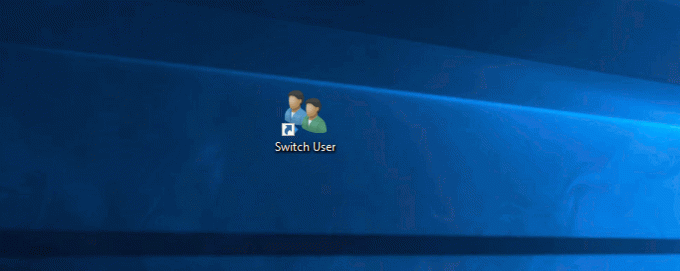
ตอนนี้คุณสามารถคลิกทางลัดเพื่อสลับระหว่างบัญชีผู้ใช้โดยไม่ต้อง ออกจากระบบ จากบัญชีของคุณเอง

ตัวเลือกอื่นๆ ในการสลับระหว่างบัญชีผู้ใช้ใน Windows 10 มีดังนี้
ใน Windows 10 คุณสามารถสลับผู้ใช้ได้โดยตรงจากชื่อบัญชีผู้ใช้ คุณไม่จำเป็นต้องเปลี่ยนไปใช้หน้าจอเข้าสู่ระบบหรือกด ชนะ + หลี่. หากคุณมีบัญชีผู้ใช้หลายบัญชี บัญชีผู้ใช้ทั้งหมดจะปรากฏเมื่อคุณคลิกชื่อผู้ใช้ของคุณในเมนูเริ่ม!
 เพียงคลิกที่ชื่อผู้ใช้โดยตรงเพื่อเปลี่ยน
เพียงคลิกที่ชื่อผู้ใช้โดยตรงเพื่อเปลี่ยน
คุณยังสามารถ กด Alt+F4 บนเดสก์ท็อป แล้วเลือก Switch User หากคุณต้องการใช้วิธีเดิม ในกรณีที่ชื่อผู้ใช้ของคุณถูกซ่อนโดยนโยบายกลุ่มและคุณต้องพิมพ์ด้วย

แค่นั้นแหละ.


